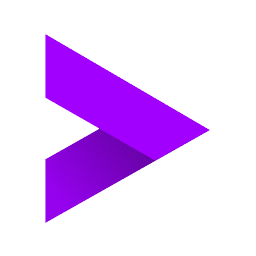配置一个新流程
我们将在这个案例中配置一个简单的报销流程。将会用到大部分的基础能力和部分高级特性,整个文档会分成两部分:
- 基础配置文档
- 高级配置
编辑器详情参考:流程编辑器文档
打开设计工具
- 进入流程设计工具。管理员可以从右侧菜单进入。

创建流程
- 点击加号,添加一个新流程模板。
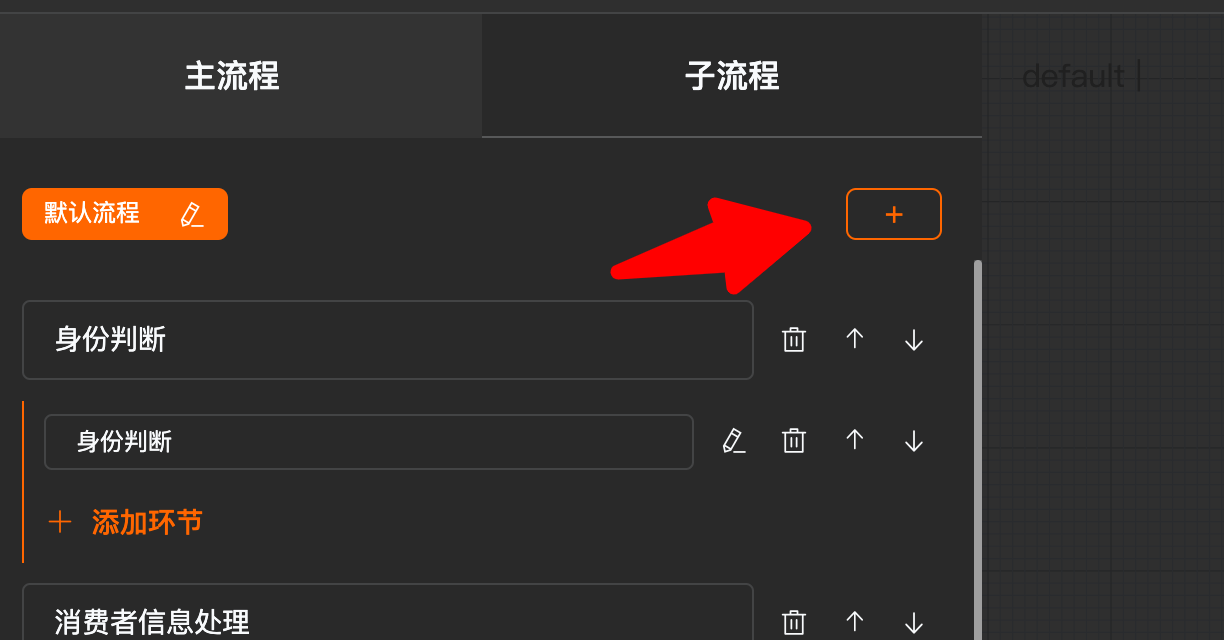
- 在弹出的浮层表单中填写流程模板名称。如果需要复制另一个流程,可以选择一个,然后点击创建。
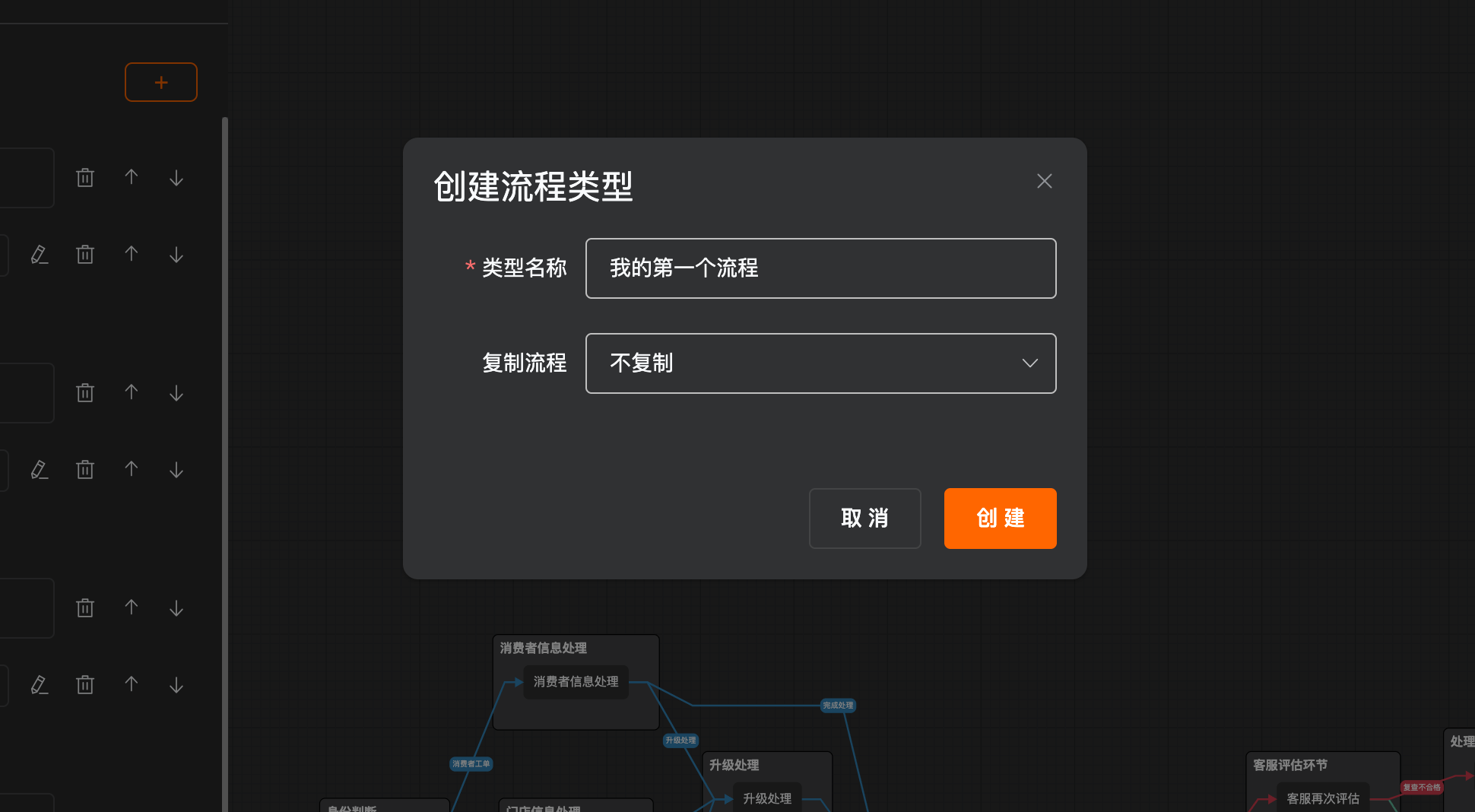
配置流程阶段和环节
- 进入流程编辑器,可以看到一个空白的流程图。
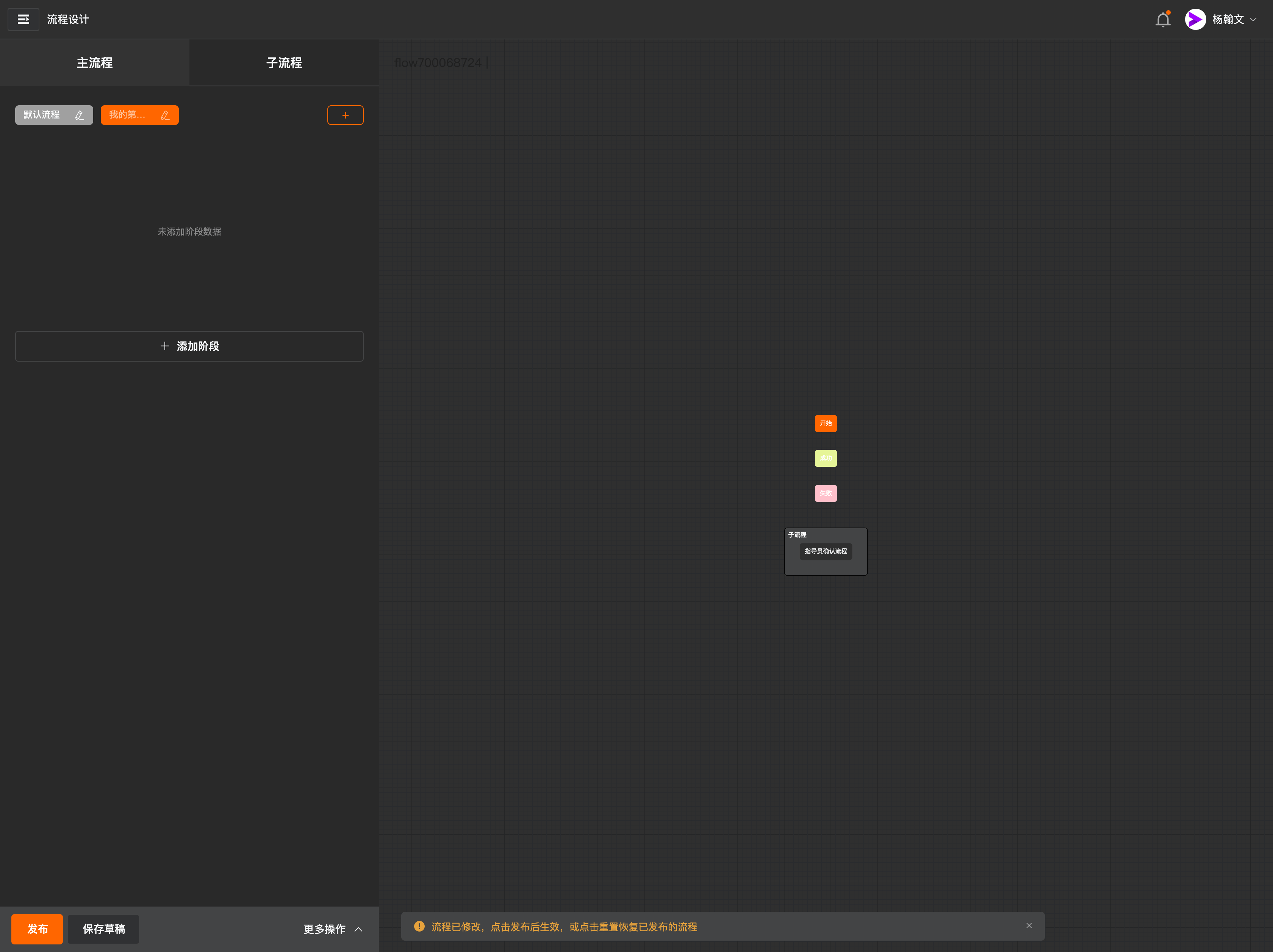
- 在左侧节点编辑器中添加流程的阶段和环节。这里我们创建一个简单的报销流程。
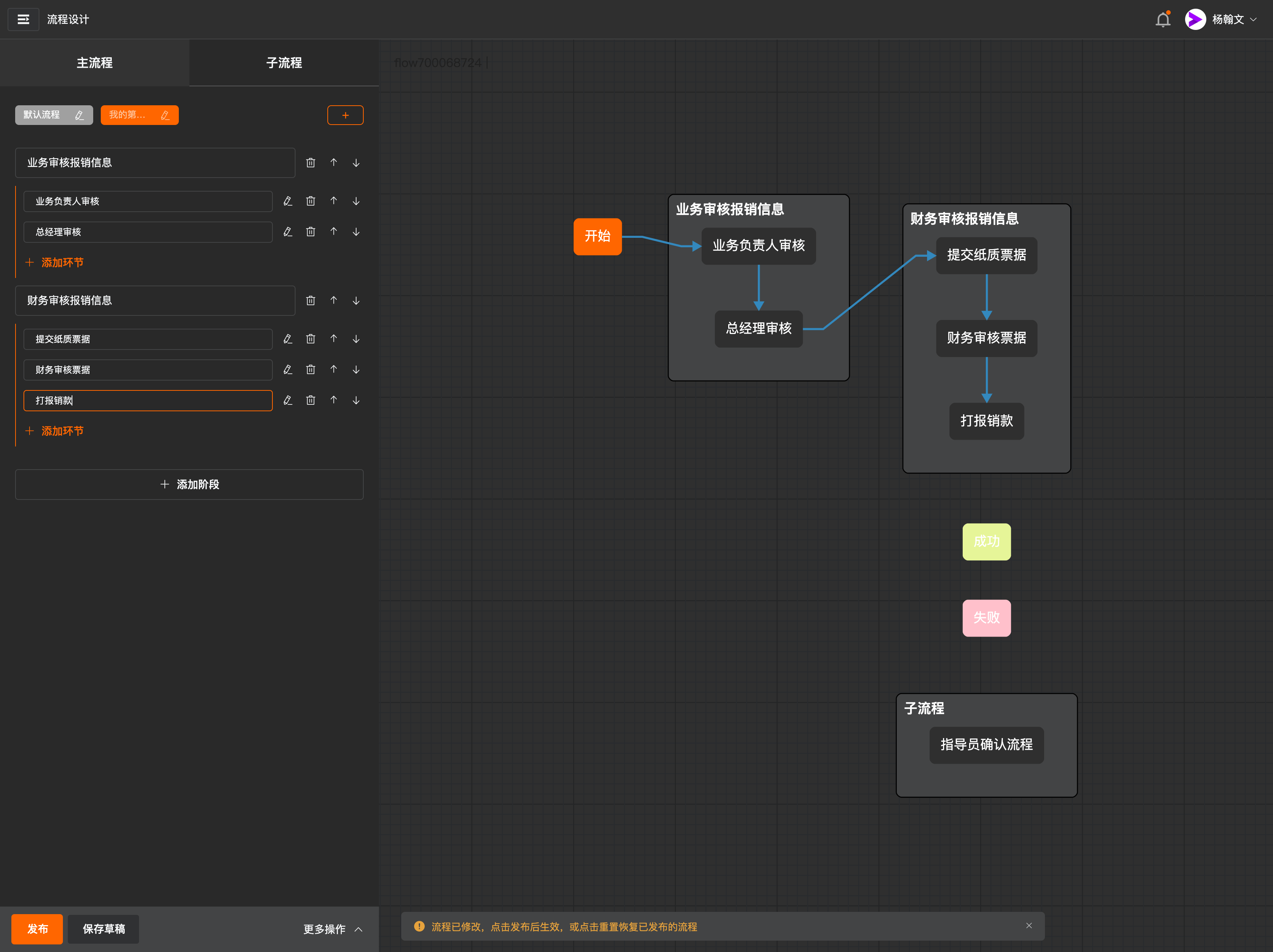
配置流程表单
- 在流程图中点击
开始节点,进入流程配置
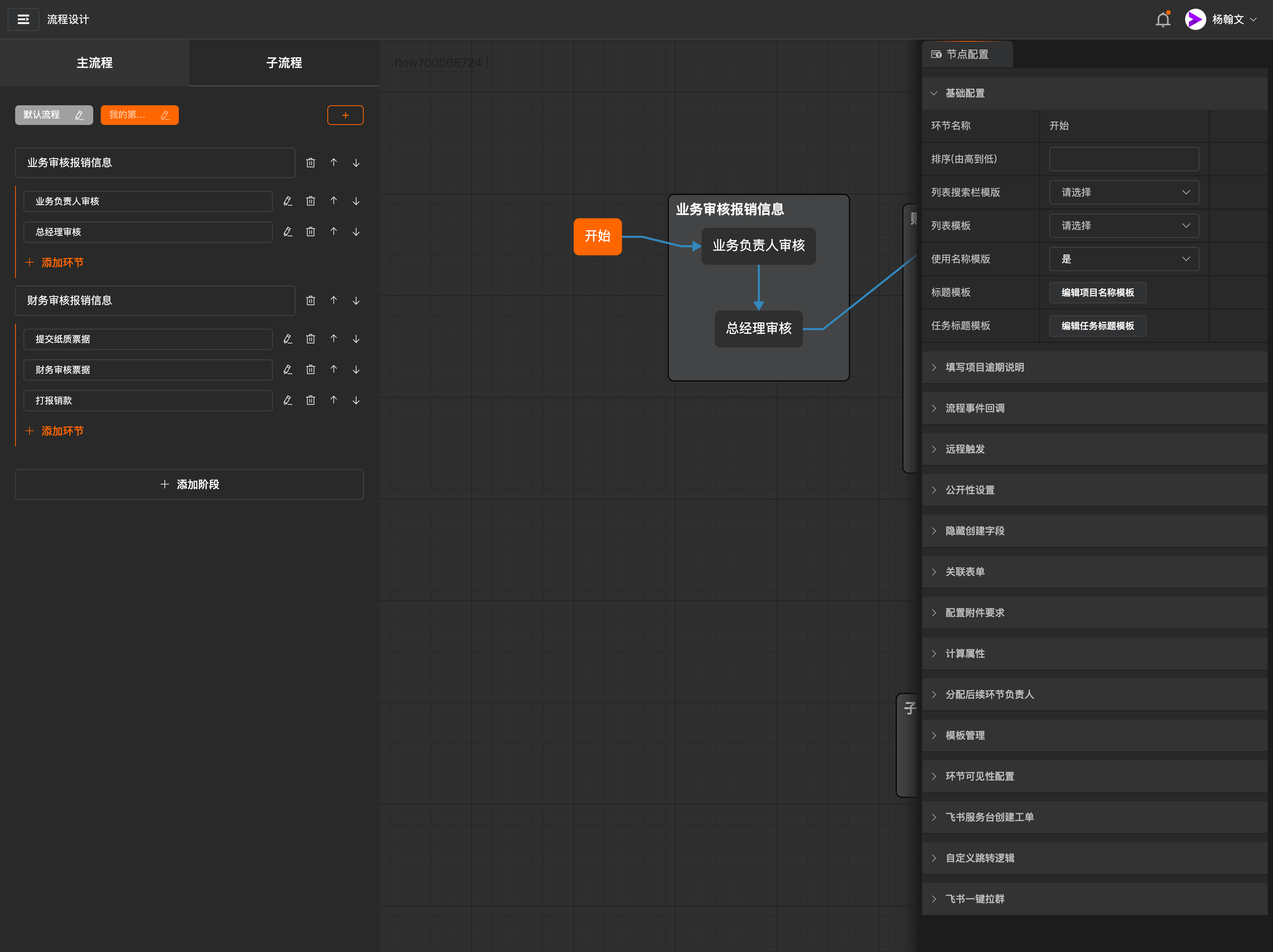
- 在右侧的配置界面中,找到“关联表单”。
- 若想创建新表单,请选择“未选择表单”。若想绑定已有的表单,请选择“绑定表单”。
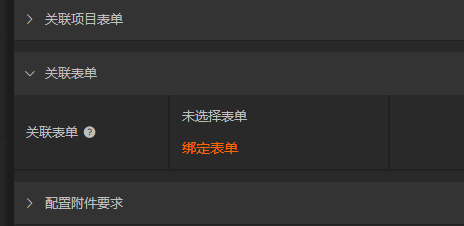
- 选择表单的界面如下:
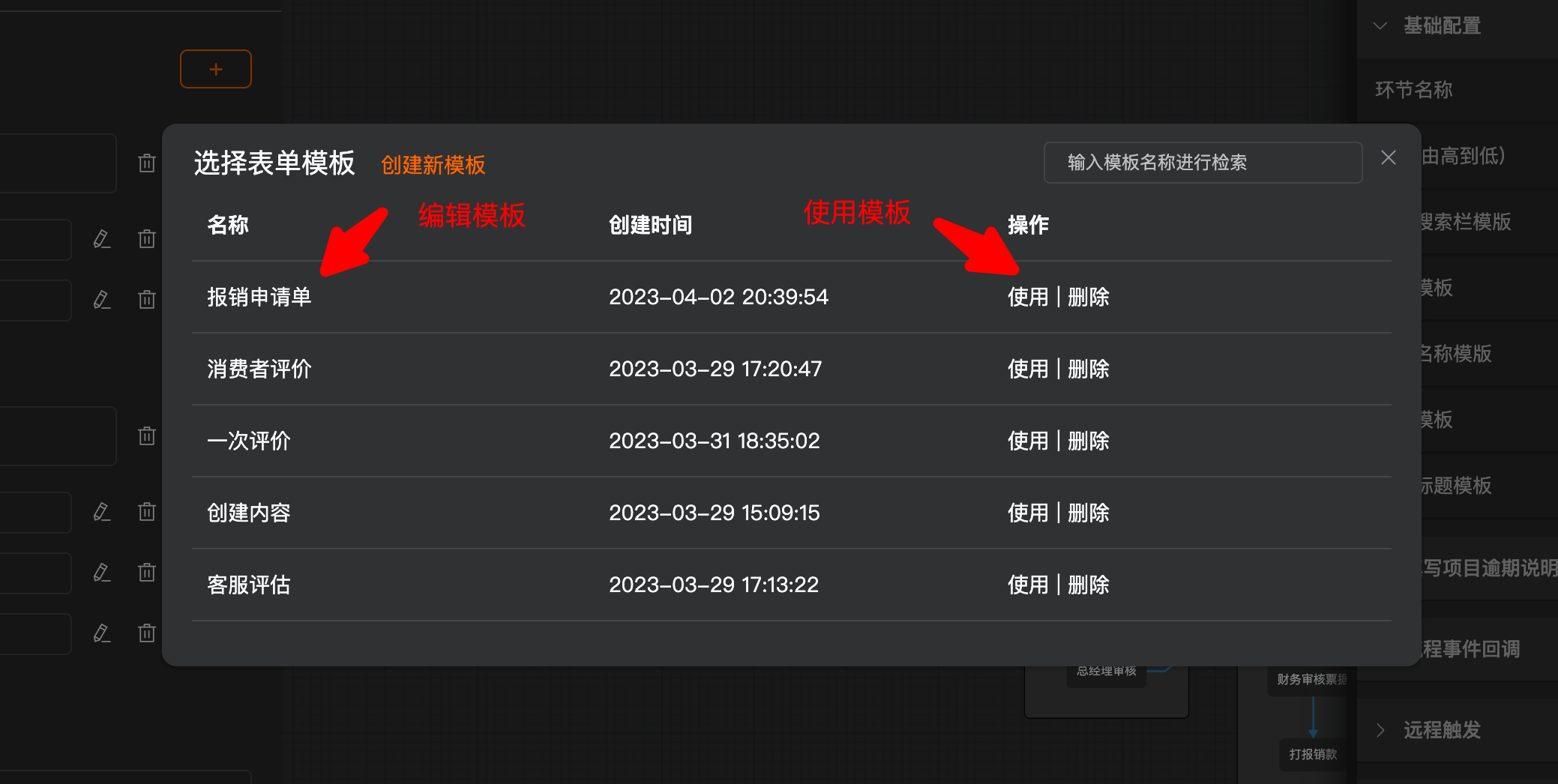
- 在这里,我们将创建一个新表单。
- 在弹出界面的左上角填写表单名称。
- 点击左侧的控件,将其添加到中间的表单区域。
- 在右侧的属性面板中配置控件的属性。
- 在这里,我们将创建一个报销申请单,如下图所示。
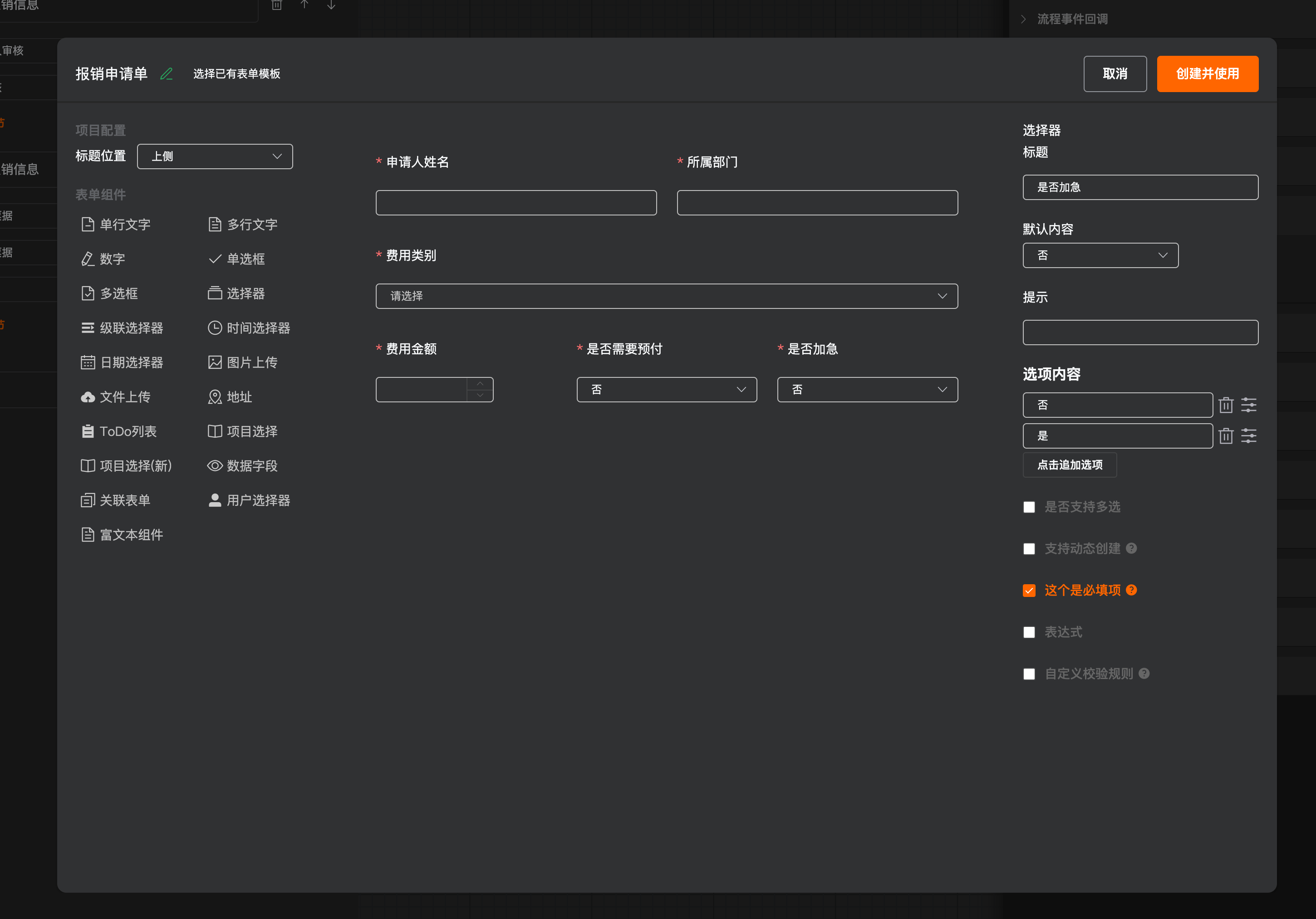
- 若环节中需要配置表单,请点击环节节点,然后重复上述步骤进行配置。
配置流转逻辑
- 打开节点编辑面板,找到“流转逻辑”。
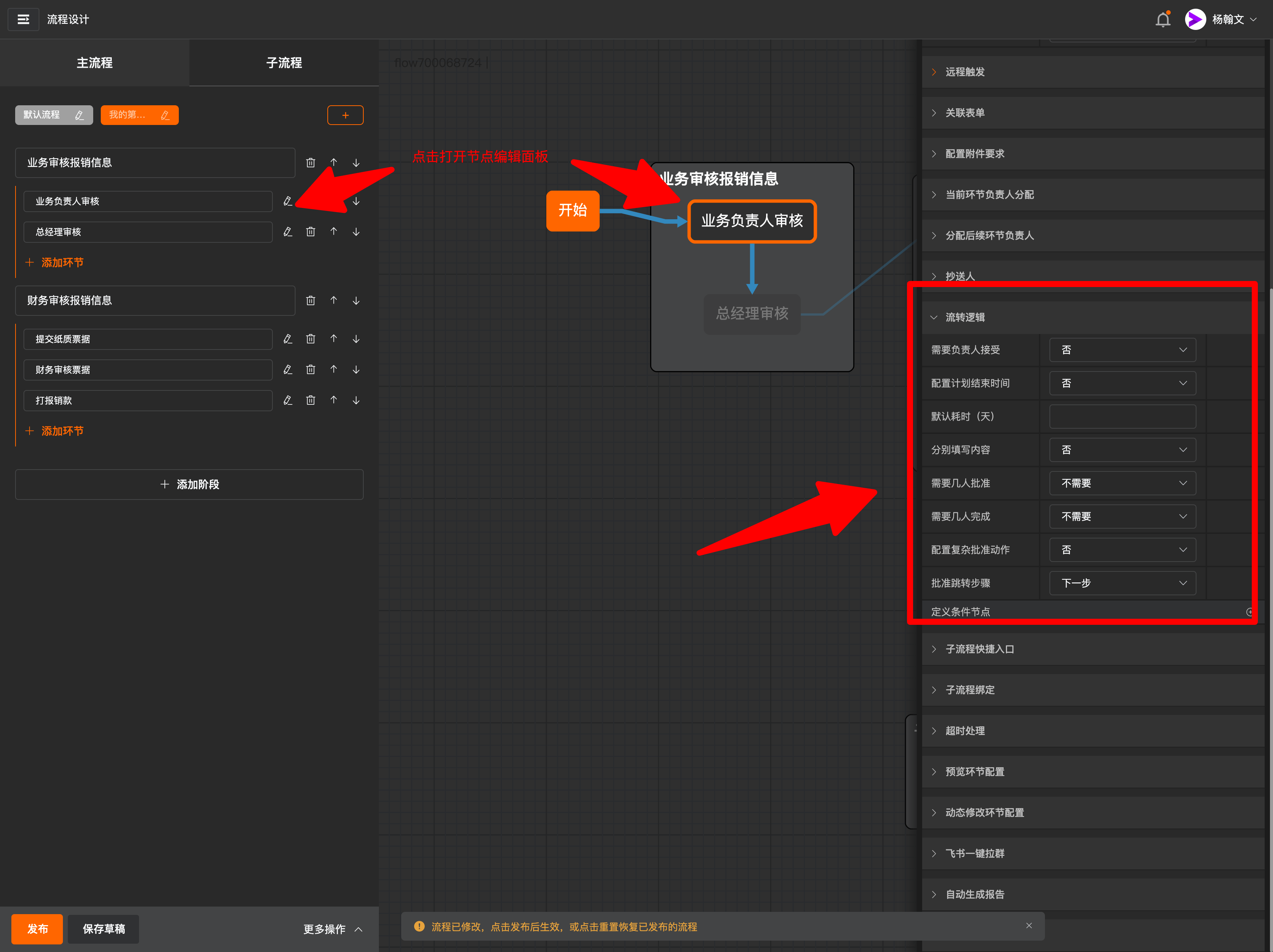
基本流转逻辑
- 若需要一个人批准,则将其设置为“1人”。
- 批准跳转步骤保持默认值“下一步”。
- 失败跳转步骤设置为“项目结束”,则自动跳转至“失败”。
- 完成配置后,流程图如下所示。
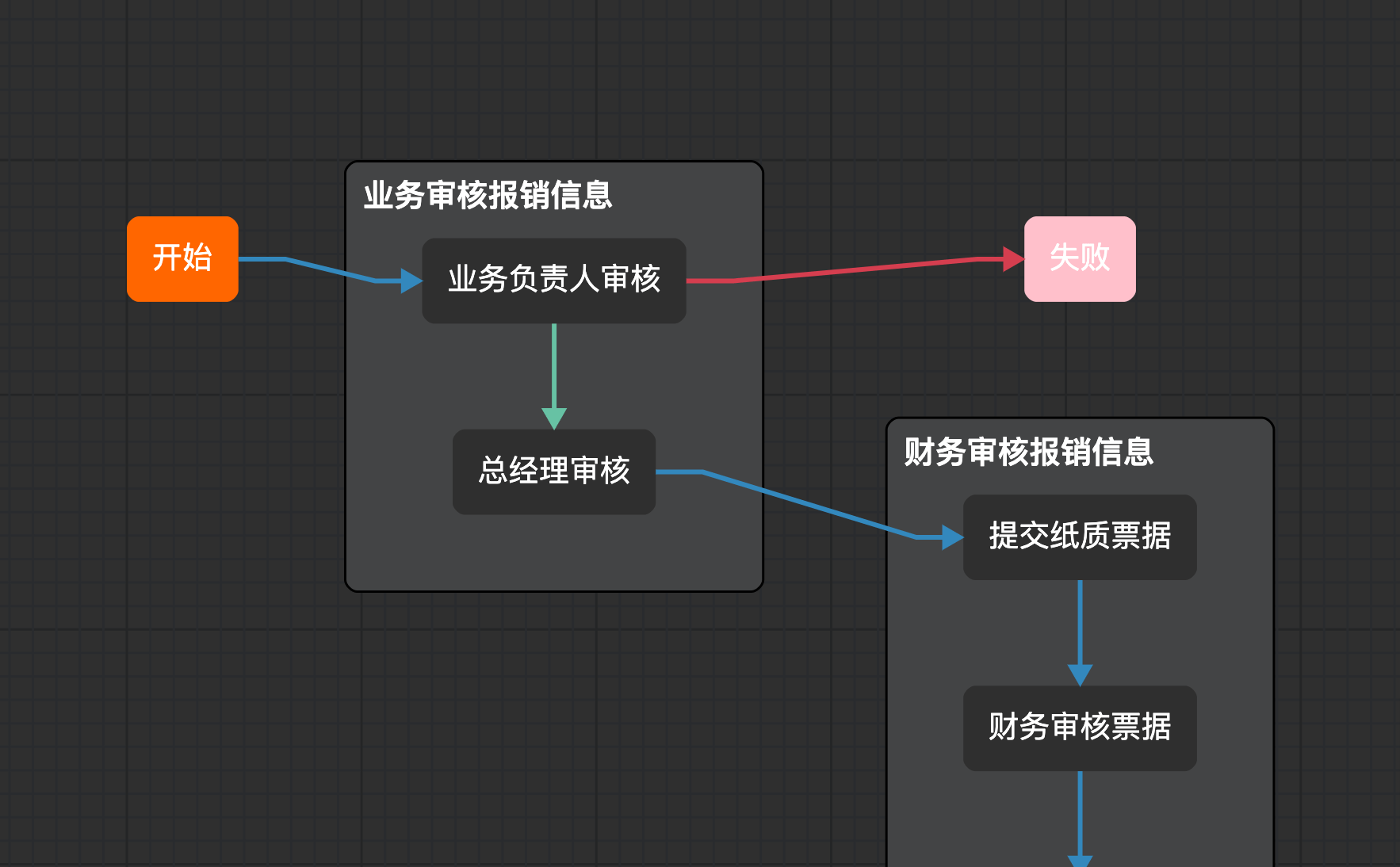
- 同理,我们完成总经理审核环节、财务审核票据环节的配置。
- 将打报销款环节的批准跳转步骤设置为“项目结束”,则自动跳转至“成功”。
- 完成配置后,流程图如下所示。
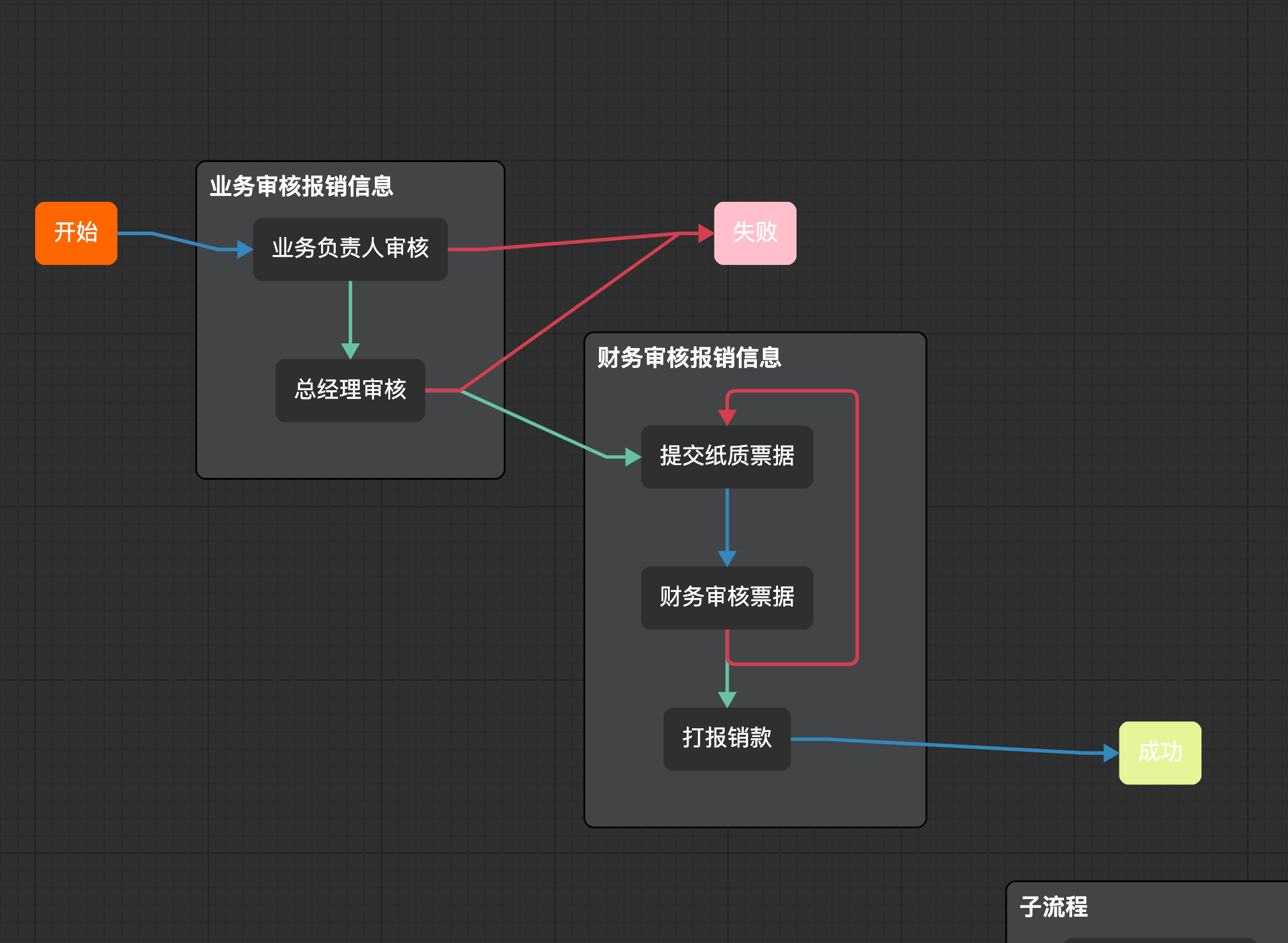
- 在配置过程中,我们可以随时通过预览查看环节操作界面的样子。

复杂流转逻辑
- 在流程图中,点击“财务审核票据”环节,进行流程配置。
- 将“配置复杂批准动作”设置为“是”;此时下面会出现添加批准动作和拒绝动作的区域。
- 此时,我们可以添加多个批准动作,每个动作可以设置不同的目标跳转节点。
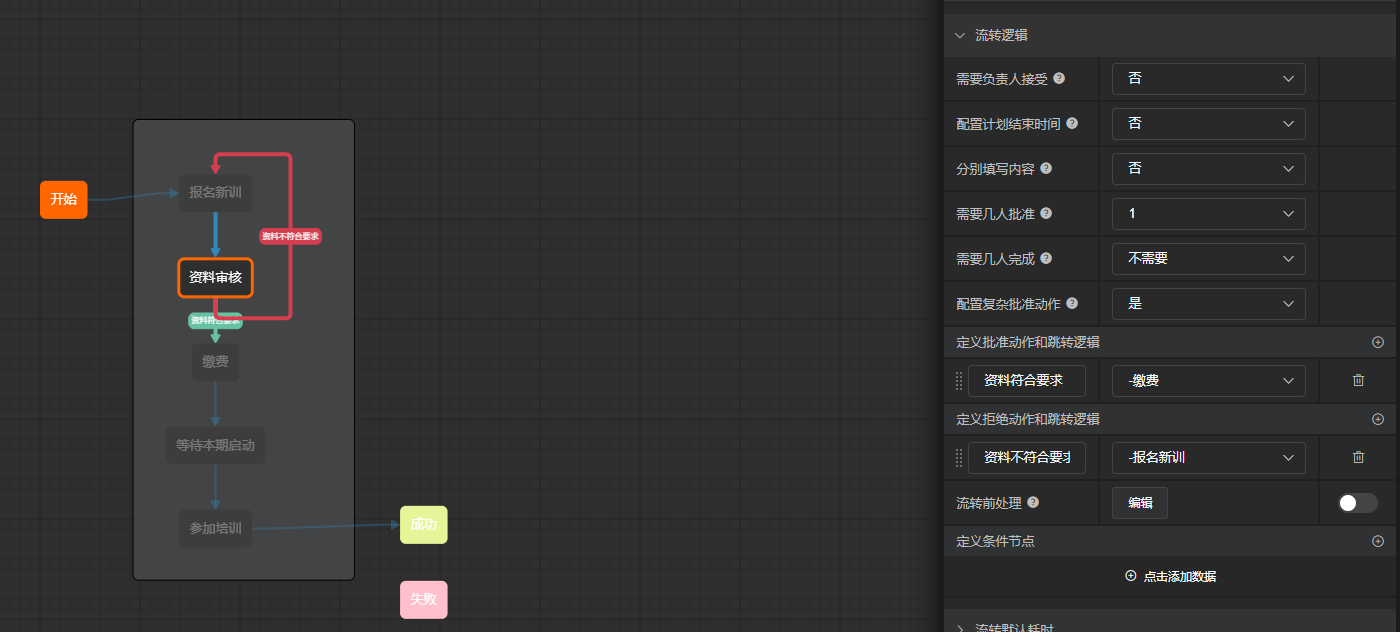
- 此时,再预览环节操作界面,可以看到多个按钮。
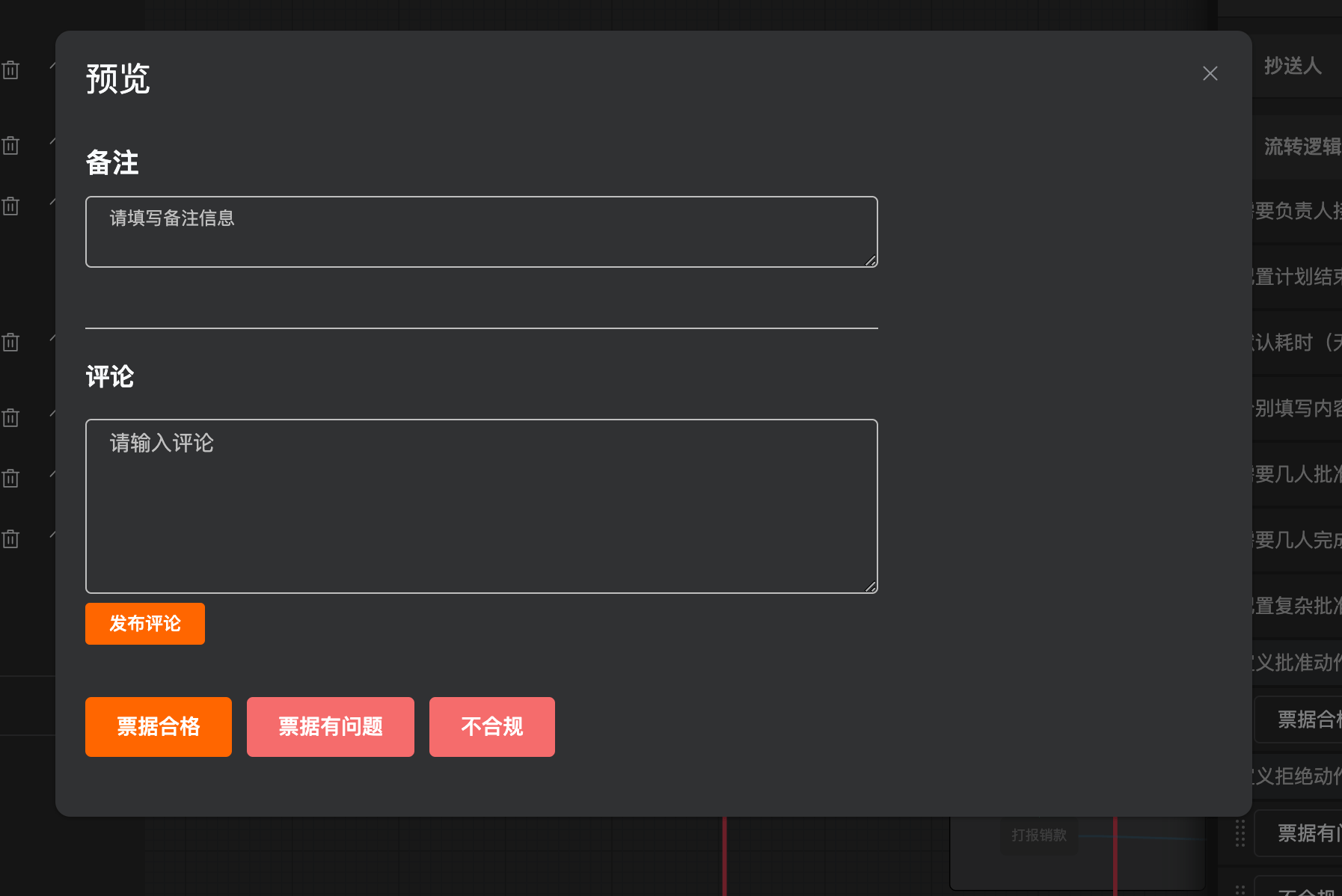
配置环节负责人
指定环节负责人的方式
- 在配置流程属性时分配环节负责人
- 点击“开始”环节,进入流程属性编辑器。
- 找到“分配后续环节负责人”,点击加号创建分配规则。
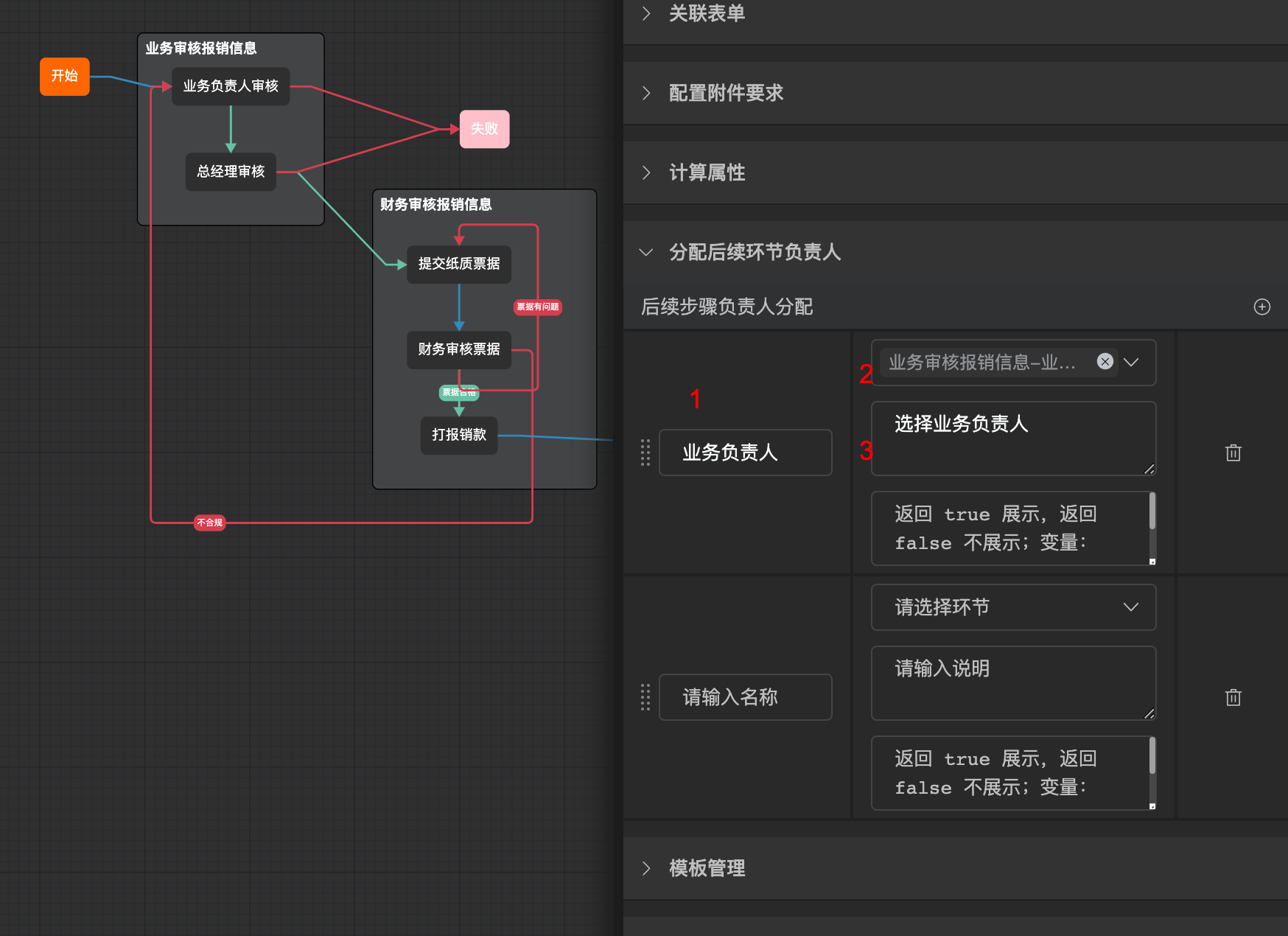
说明
- 分配规则的名称,可以随意填写。
- 分配规则相关环节,可以选择多个环节。
- 说明内容。
- 在配置环节时指定负责人
- 选择分配方式
- 根据所选的分配方式再进行相关配置
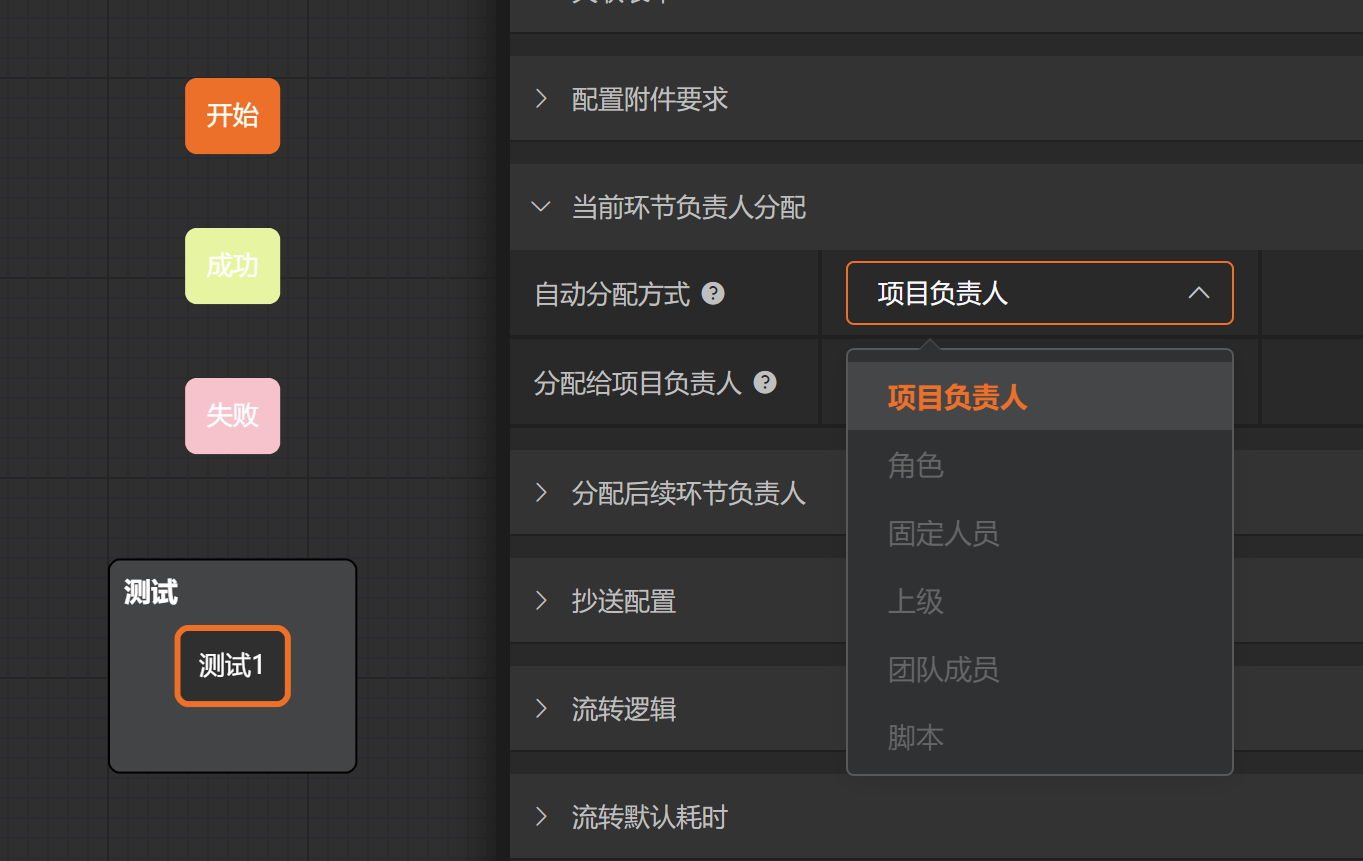
检查负责人配置
- 设计工具提供了检查工具检查流程的流转是否通畅,以及是否每个环节都有被分配负责人。
- 入口在下面的位置,界面左下角,点击更多操作,选择检查流程。
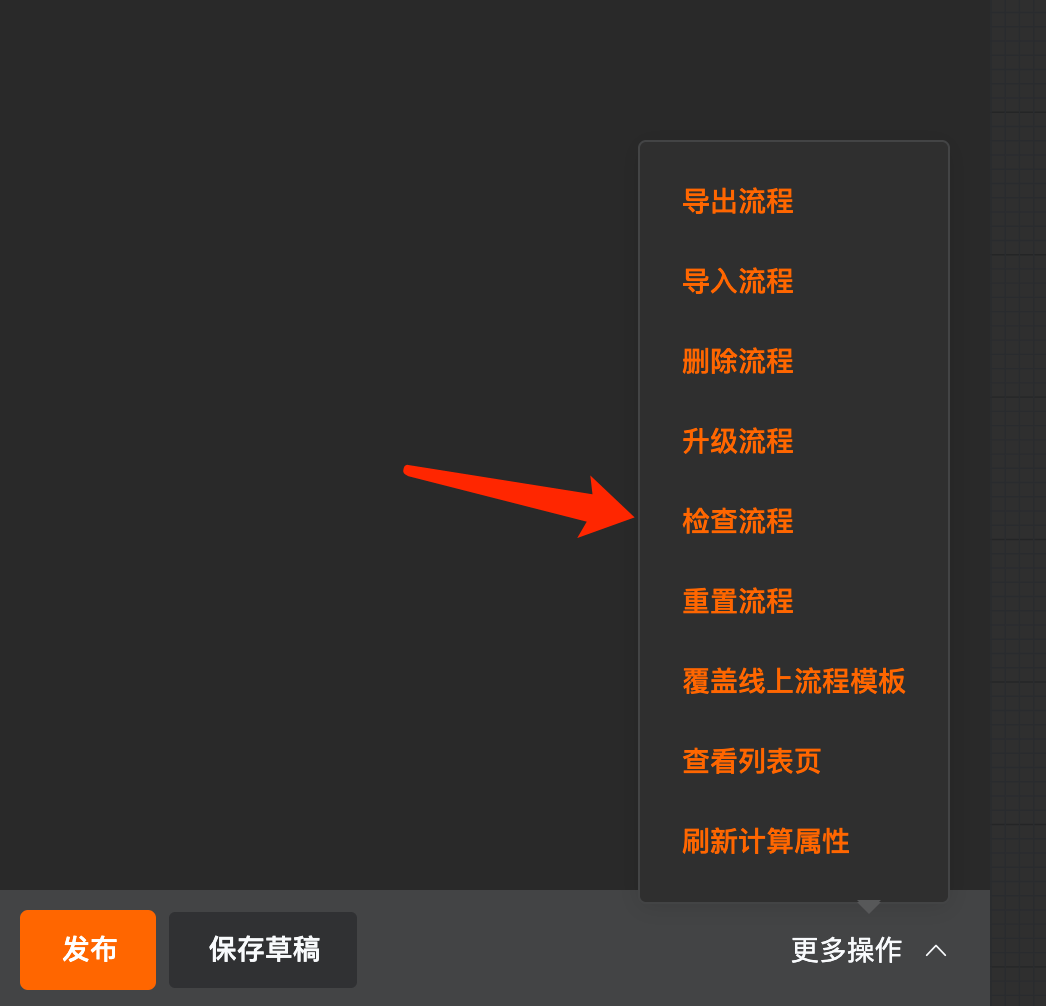
- 点击之后,会显示流程检查结果。从下面的图中,我们可以看到有多个环节的负责人未被配置。
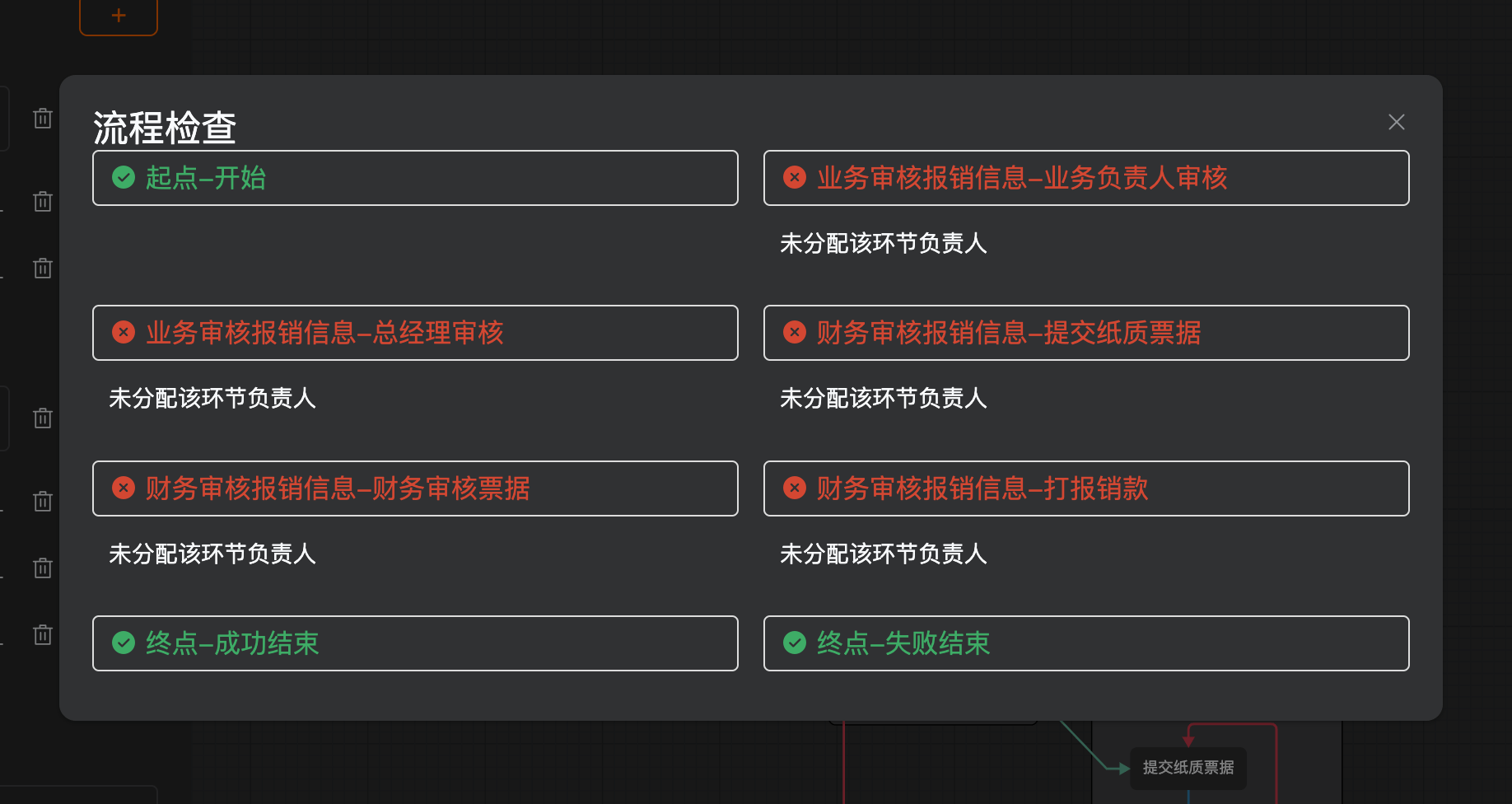
发布流程
- 流程设计完成后,需要发布流程,才能创建流程项目。
- 点击发布按钮,发布流程。
- 点击之后,会弹出发布流程的确认框。
- “覆盖线上版本”:非首次发布,在流程表单和流程节点都没变的情况下,可以选择覆盖线上版本。
- “发布新版本”:首次发布或者流程表单和流程节点有变化的情况下,需要发布新版本。
- 点击“发布新版本”后,发布成功。
查看流程列表
- 在“更多操作”中,选择“查看流程项目列表页”。
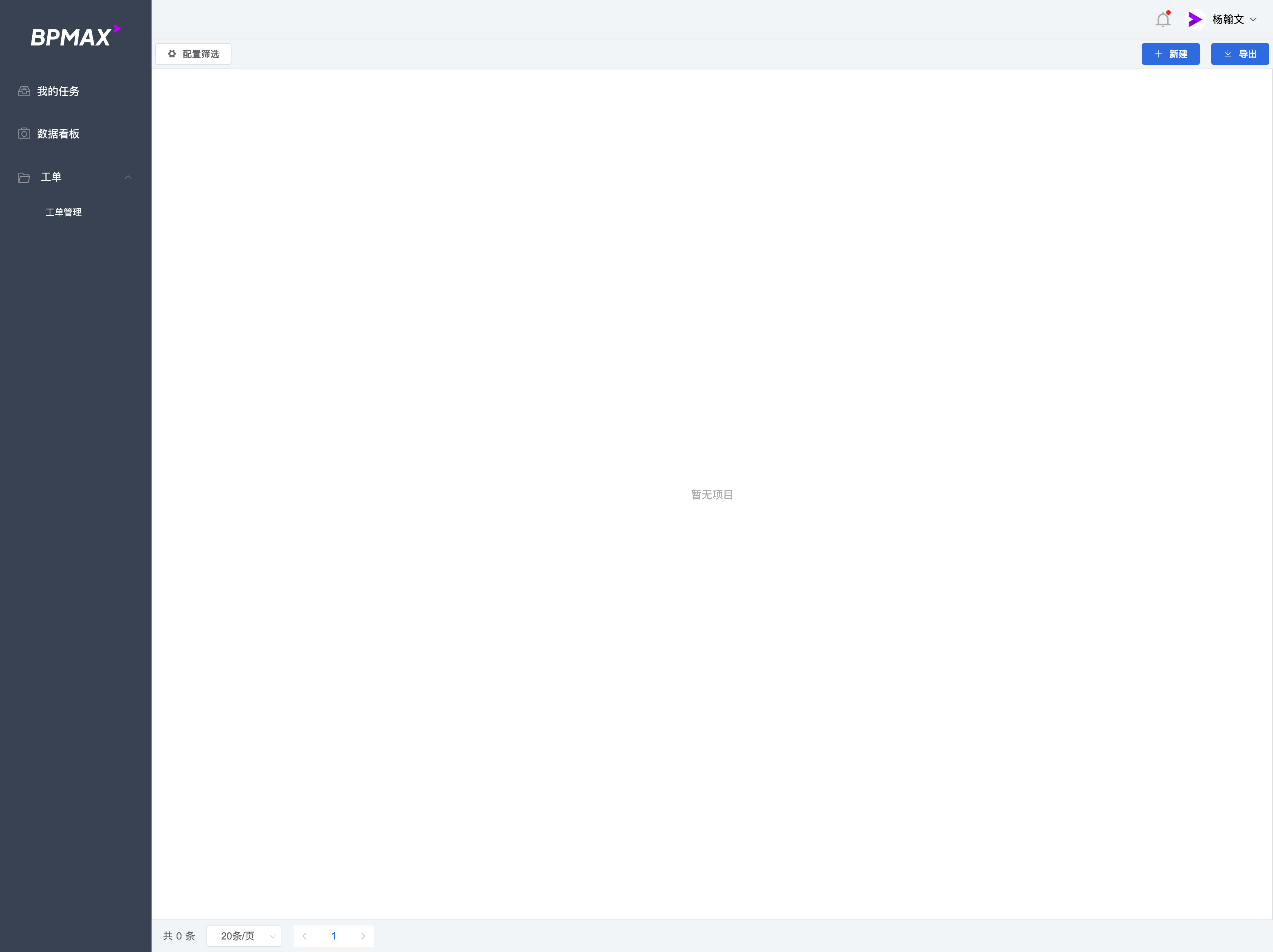
创建新流程项目
- 点击“新建”,可以看到弹出创建流程项目的界面。
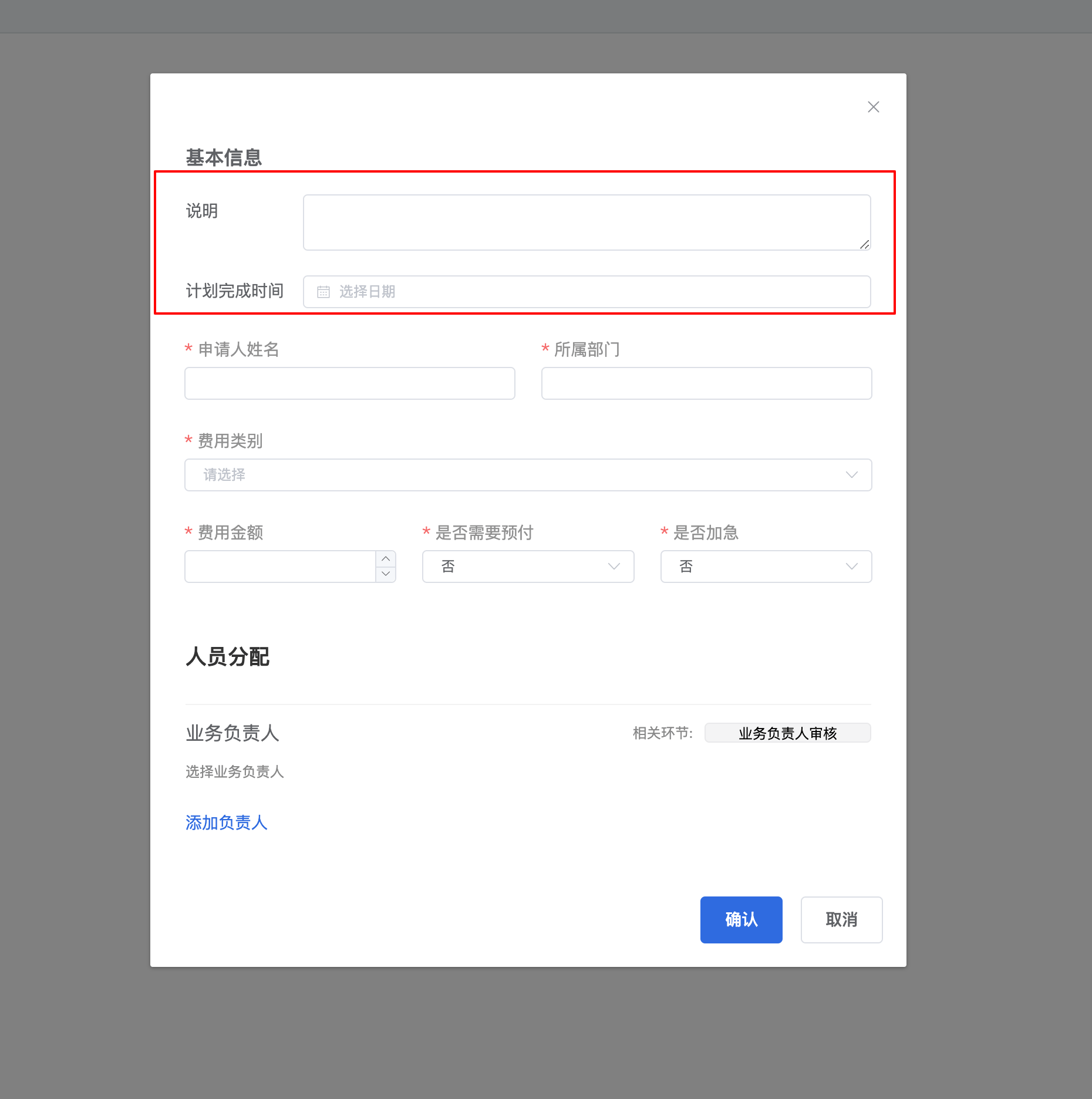
- 我们看到红框中的内容并非是我们想看到的字段,我们需要在流程配置中隐藏掉这些字段。
隐藏默认字段
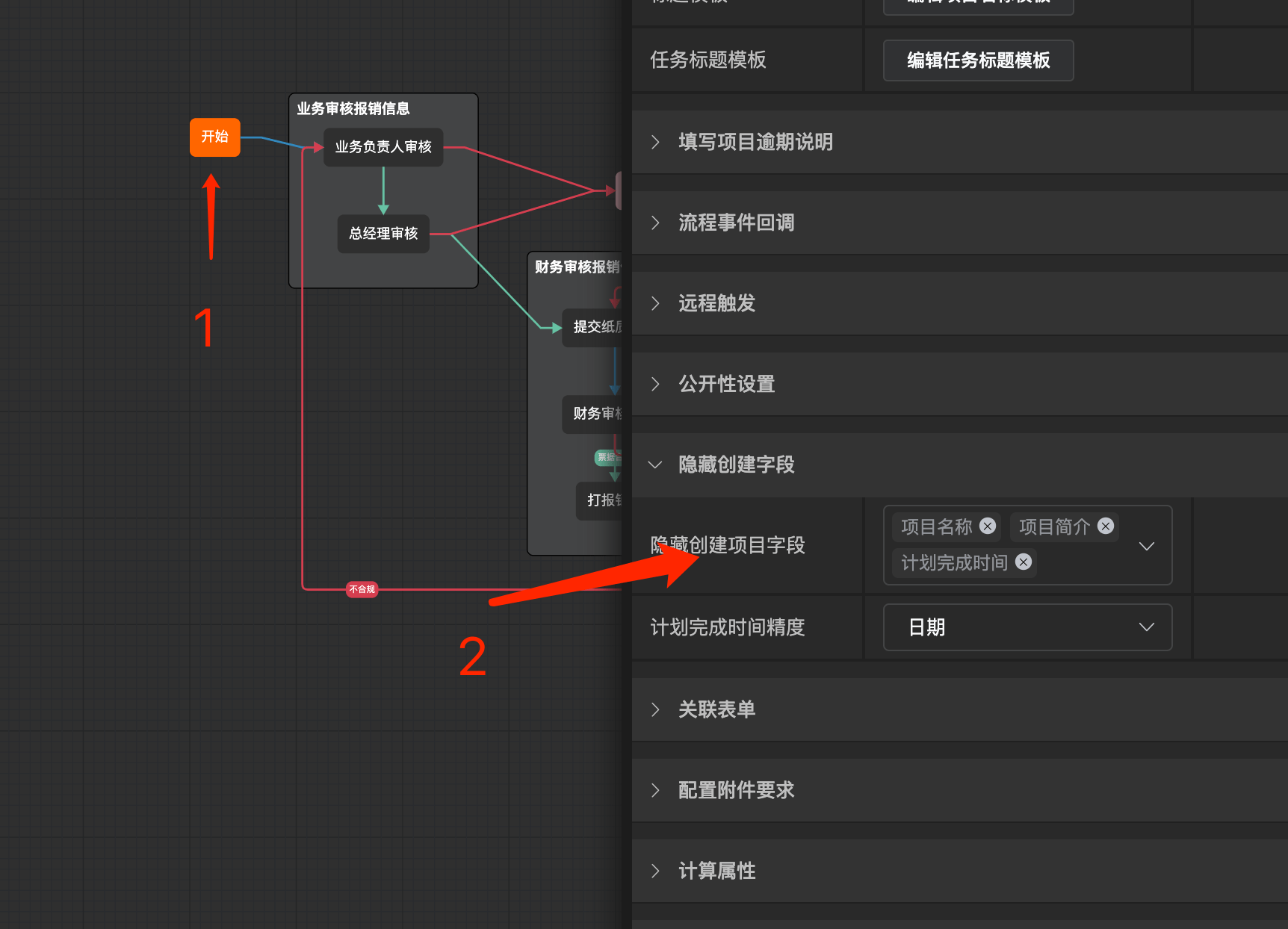
- 点击“开始”节点。
- 找到“隐藏创建字段”模块,并且选中不想展示的默认字段。
- 然后,发布并覆盖线上流程,再次创建流程项目,可以看到字段已经被隐藏。
还需要做什么
- 目前完成了流程的基本配置,但是还有一些细节需要完善。
- 继续阅读高级流程配置,了解更多高级配置。